录制新剪辑
当您希望从某处分开录制新剪辑时,请采用如下某一种操作完成剪辑链接。
暂停录制时,按住〈
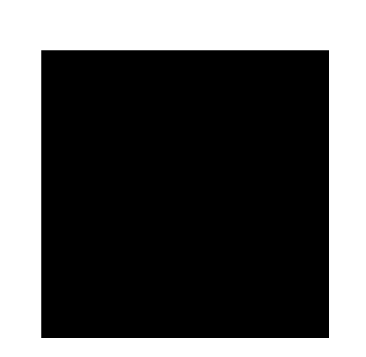 〉按钮约2秒钟。(录制暂停时操作)
〉按钮约2秒钟。(录制暂停时操作)在录制的同时,按住录制按钮按钮约2秒钟,结束录制。(录制暂停时操作。)
通过此类操作,剪辑链接终止,同时显示[END 1-CLIP]。在进行下一段录制时,将开始一段新的单独剪辑录制。
使用说明书 AJ-PX298MC
您可以将单次记录(从录制开头到结尾)不录制成单个剪辑,而是录制成一段整合了若干段录制内容的剪辑。
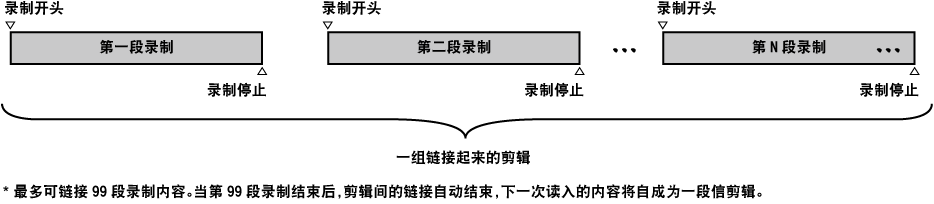
在主菜单→ [记录设置] → [连续片段记录]中设置[打开]。
选定连续片段录制模式时,显示[1-CLIP]。
按下录制按钮。
第一段录制开始,同时显示[START 1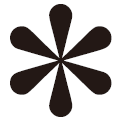 CLIP]。
CLIP]。
因此,每次录制时,剪辑会自动链接,最终构成一组有最多99段录制内容的剪辑组合。
当您希望从某处分开录制新剪辑时,请采用如下某一种操作完成剪辑链接。
暂停录制时,按住〈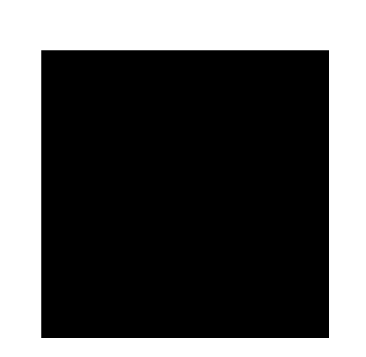 〉按钮约2秒钟。(录制暂停时操作)
〉按钮约2秒钟。(录制暂停时操作)
在录制的同时,按住录制按钮按钮约2秒钟,结束录制。(录制暂停时操作。)
通过此类操作,剪辑链接终止,同时显示[END 1-CLIP]。在进行下一段录制时,将开始一段新的单独剪辑录制。
在主菜单→ [记录设置] → [连续片段记录]中设置[关闭]。
每次录制开始,均会在录制开始位置自动添加一条文本提示,以便您在播放时进行搜索。此外,您还可检查其位置缩略图。
为能够在录制起始点自动添加一条文本提示,请在主菜单→ [记录设置] → [片段起始标识]中设置[打开]。
如要查看或播放添加文本提示的点,则请在主菜单→ [片段] → [缩略图显示]中选择[文本提示场景片段]并将光标移动到目标剪辑上。
详情请参阅“从文本提示位置播放”。
为在播放时搜索文本提示,同时在主菜单→ [其它功能] → [寻找点模式选择]中设置[片段和文本],并在播放暂停时按下〈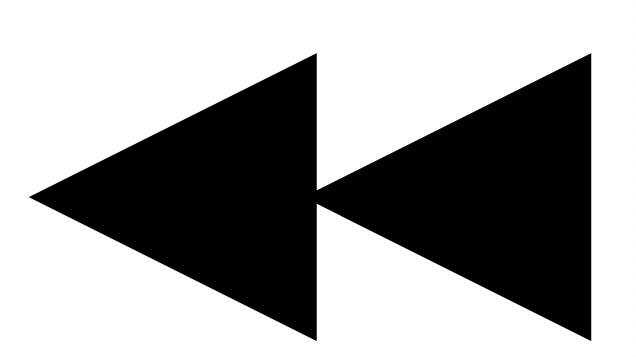 〉/〈
〉/〈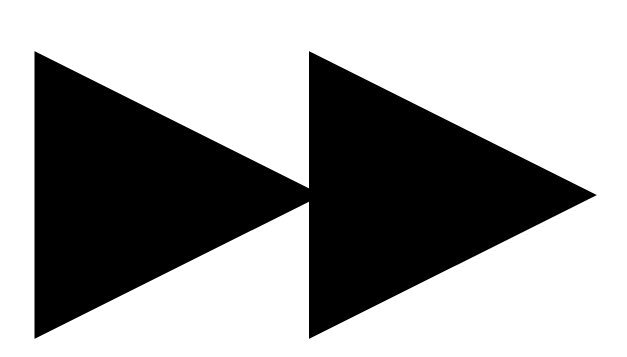 〉。
〉。
在连续片段记录模式下,可以执行低码流素材录制。
和同类型链接剪辑一样,一组低码流素材数据也可组合在一起,从而使您可以像处理单个剪辑一样,用P2 Viewer Plus等处理低码流素材。
但在SD存储卡上录制低码流素材数据时,需要小心防范以下几点。
在不断进行剪辑链接时移除并更换SD存储卡时,在后续的剪辑链接完成前,低码流素材都不会录制在SD存储卡上。请在确认有充足的可用空间和实际文件数量(最多可录制1000个剪辑)之后再使用。
当中途更换SD存储卡后继续低码流素材录制时,请执行以下操作。
按住〈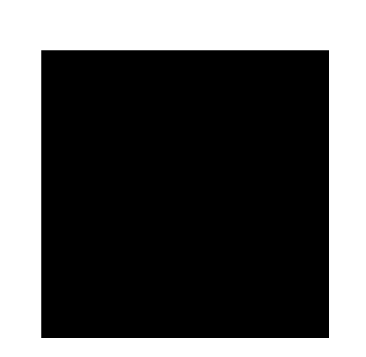 〉按钮约两秒以完成链接,然后开始录制新一段剪辑。
〉按钮约两秒以完成链接,然后开始录制新一段剪辑。
SD存储卡中在录制过程中停止的低码流素材数据,将不会被识别为录制在P2卡上的剪辑的低码流素材数据,仍将保留不完整状态。
选择间隔记录、单次记录、循环记录和可变帧频录制功能时,此模式不会运行。
在继续进行剪辑链接时,菜单和缩略图操作受以下条件限制。在持续按住〈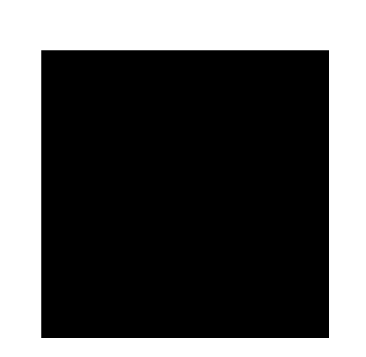 〉按钮约两秒钟结束剪辑链接后,才可对其进行操作。
〉按钮约两秒钟结束剪辑链接后,才可对其进行操作。
不可更改以下菜单项。
[系统格式设定],[记录格式],[摄像机模式],[音频量化比特数],[宽高比设置],[反向扫描]
即便在连续链接剪辑,您仍可在主菜单→ [场景文件] → [可变帧频]中将可变帧频录制功能更改为[打开]。在此情况下,剪辑链接结束,后续进行的每段录制都将是单独的剪辑。
向SD存储卡读入/导出以及读取设置文件时,不可执行以下菜单项。
主菜单→ [场景文件] → [读取/保存/初始化]
在主菜单→ [卡功能]中的所有项目
主菜单→ [其它功能] → [用户文件]
主菜单→ [其它功能] → [用户文件] → [初始化]
主菜单→ [其它功能] → [菜单初始化]
以下缩略图项不可选择和操作。
主菜单→ [片段] → [复制]
为确保下一次录制时可链接剪辑,结束录制所需的时间可能略微长于标准记录。
在播放时,录制期间未完成链接的音频的淡出处理将会链接在剪辑间。
使用非线性编辑软件等编辑带有大量连接的剪辑时,软件可能无法正常工作,视软件的类型而定。
关于尚未确认可操作性的软件的最新信息,请参阅以下网站中的支持台。